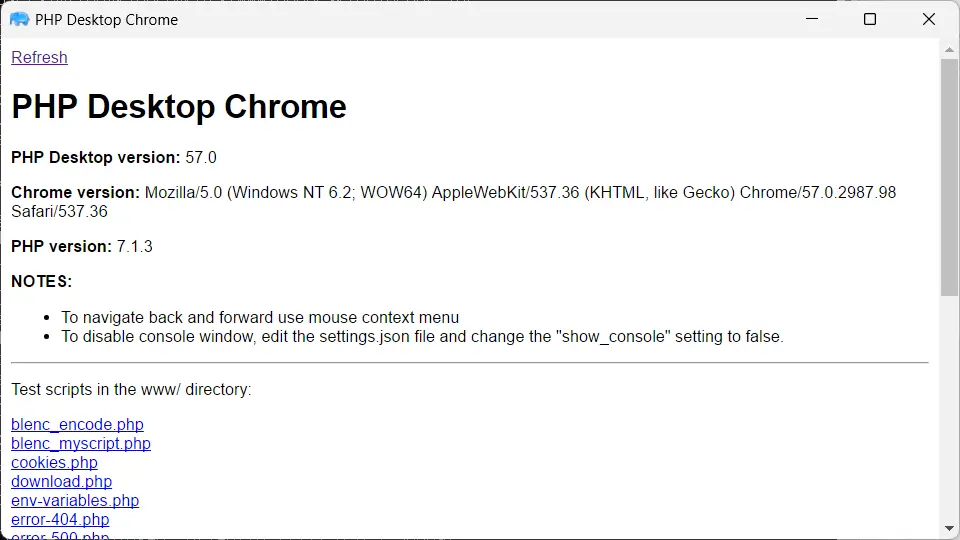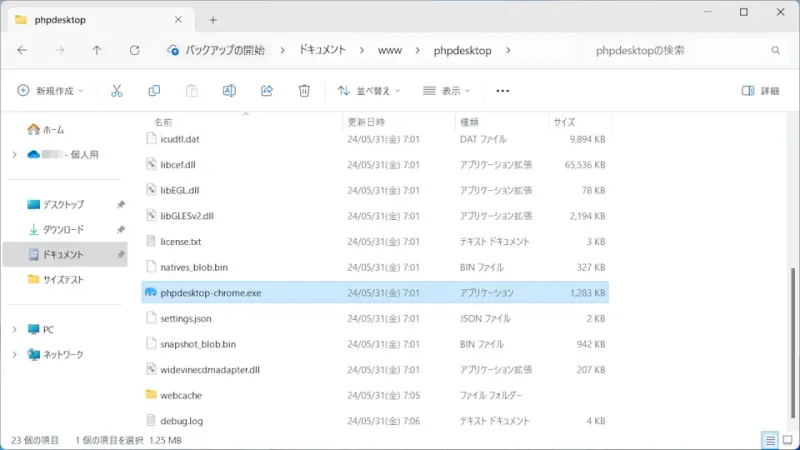Windowsアプリのようなデスクトップアプリを開発するには[Visual Studio]などを用いるのが一般的ですが、「もっと簡単に作りたい」「ちょっとしたツールを作りたい」と言った場合には、【PHP Desktop】が簡単です。
PHP Desktopとは?
一般的に「PHPをWindowsなどで動作させる」には環境構築(サーバーなど)が面倒ですが、それらを全て内包し実行できるのがPHP Desktopです。
PHP Desktopを使うには、Webブラウザより以下のURLにアクセスし[Downloads]より環境に合わせてダウンロード(今回は【PHP Desktop v57.0 for Windows】をダウンロードしました)、ダウンロードしたファイルを展開し、展開されたファイルより【phpdesktop-chrome(.exe)】を実行するだけで起動します(冒頭の画像)。
https://github.com/cztomczak/phpdesktop
Windowsアプリのようにウィンドウで動作しますが、中身はPHPやHTMLであるためWeb技術を使って簡単にWindowsアプリ開発をすることができます。また、ドキュメントルートのデフォルトは[.\www]ですが、これは変更することもできます。
デフォルトのままでも最低限の動作はしますが、必要であれば設定を変更したほうが使い勝手が良くなります。また、PHPのバージョンが古いので必要であればバージョンアップしたほうが良いでしょう。
設定を変更する
テキストエディタで以下のファイルを開きます。
.\settings.json
コンソール
“debugging”より”show_console”を【false】に書き換えます。
"debugging": {
"show_console": false,
},
ウィンドウタイトル
“main_window”の”title”を書き換えます。
"main_window": {
"title": "PHP Desktop Chrome",
},
ウィンドウサイズ
“main_window”の”default_size”を書き換えます。必要に応じて”minimum_size”と”maximum_size”も書き換えておくと良いでしょう。
"main_window": {
"default_size": [800, 600],
"minimum_size": [640, 480],
"maximum_size": [0, 0],
},
ドキュメントルート
“web_server”の”www_directory”を書き換えます。
"web_server": {
"www_directory": "www",
},
言語
“chrome”に”command_line_switches”を追記します。
"chrome": {
"command_line_switches": {
"lang": "ja"
},
}
設定を変更するやり方は以上です。
PHPをバージョンアップする
- Webブラウザより以下のURLにアクセスし[Downloads]より任意のバージョンをダウンロードします。
今回は[PHP 8.1 (8.1.28)]より【VS16 x64 Non Thread Safe (2024-Apr-10 10:01:54)】をダウンロードしました。
https://windows.php.net
- ダウンロードしたファイルを展開し以下のフォルダーの中身を置き換えます。
.\php
- phpdesktop-chrome(.exe)を実行し[phpinfo.php]より確認します。
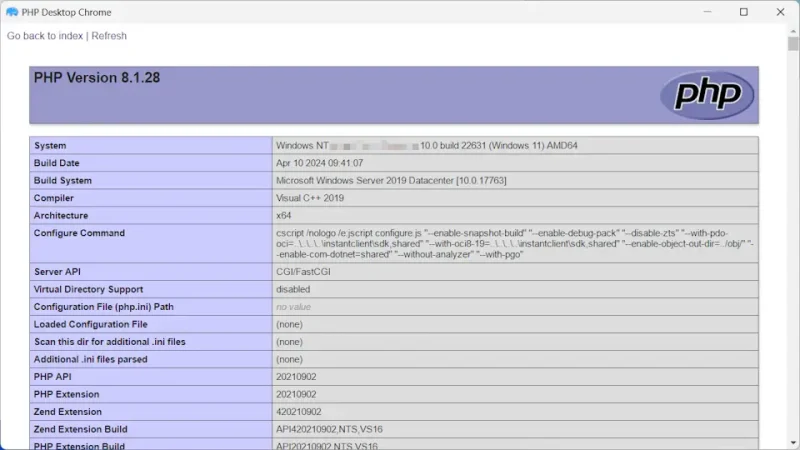
PHPをバージョンアップするやり方は以上です。